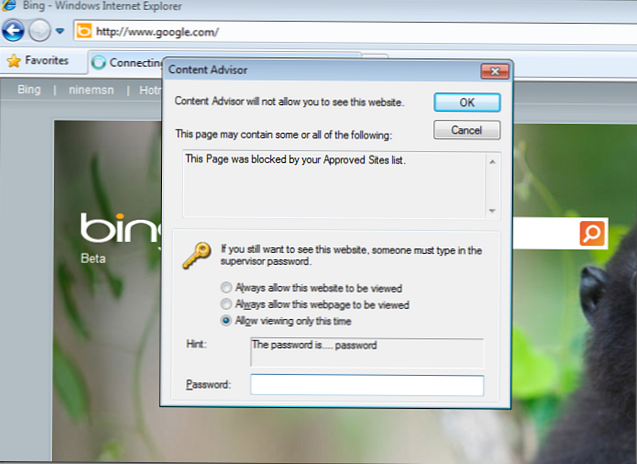Можда ће многи администратори са богатим искуством рећи зашто требате блокирати веб локације на рачунарима корисника, уместо да их блокирате на проки серверу или интернетском пролазу. Не могу се сложити с њима, најбољи начин филтрирања интернета је блокирање веб локација на граничном пролазу. Међутим, шта учинити ако немате проки сервер или Интернет гатеваи или ако се корисник не повезује на Интернет с обима корпоративне мреже?
У овом случају помоћи ћемо вам помоћу посебног одељка групне политике - Одржавање Интернет Екплорер-а, који вам омогућава да омогућите или блокирате кориснике да посећују одређене локације. Наравно, не заборавите да ће се ова смерница примењивати само на Интернет Екплорер, у том случају ћете морати да блокирате алтернативне прегледаче (за ово вам препоручујем да прочитате чланак Блокирање програма у систему Виндовс 7 помоћу АппЛоцкер-а) .
1. Као и увек, отварамо групну политику која се примењује на циљне кориснике за које ће функционисати функција филтрирања УРЛ-ова.
2. Пређите на следећи одељак Корисничке конфигурације политике> Политике> Подешавања Виндовс-а> Одржавање Интернет Екплорер-а> Заштита и отворите ставку „Сигурносне зоне и оцене садржаја“

3. Изаберите „Увези тренутне поставке оцене садржаја“, а затим кликните на дугме „Измени подешавања“.
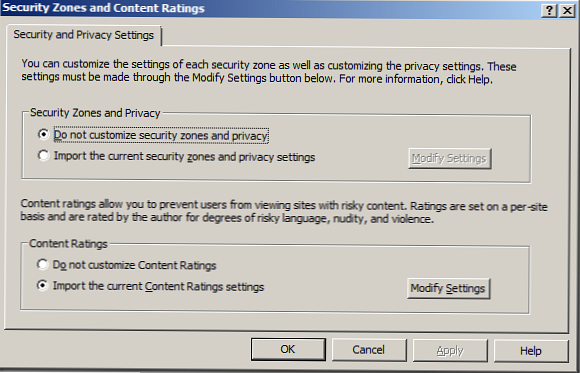
4. Кликните на картицу "Одобрене веб локације"
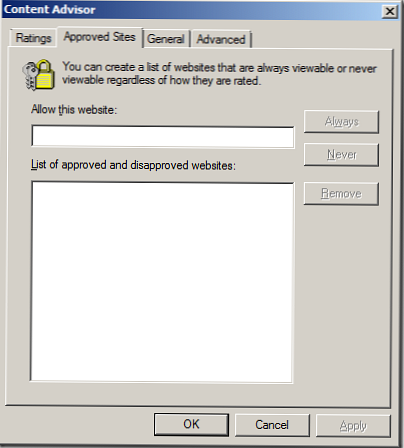
5а (Црна Листа). Унесите име веб локације коју желите да блокирате у пољу „Дозволи ову веб страницу“, а затим кликните на „Никад“ и „У реду“.
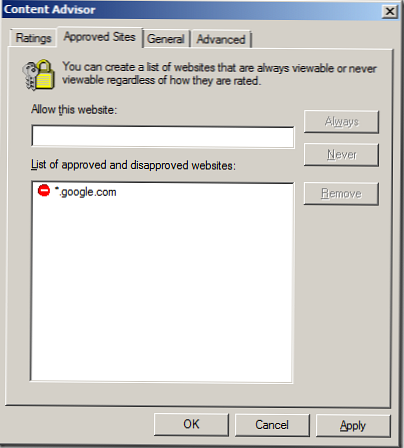
5б (Бело Листа). Ако правите белу листу веб локација, морате да одредите УРЛ странице и кликнете дугмад „Увек“ и „У реду“.
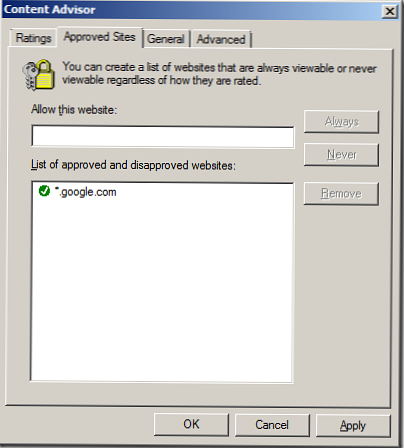
Напомена: На ову листу можда желите да додате имена унутрашњих веб локација своје организације како би се корисницима гарантовао приступ интранет мрежним ресурсима. Имајте на уму да можете користити посебне знакове у конструктору УРЛ-ова. На пример, куцањем * .винитпро.ру, омогућићете приступ свим домаћинима и поддоменама у домену винитпро.ру.
Затим ћемо створити лозинку надзорника која ће омогућити корисницима који знају ову лозинку да унесу измене у нашу листу дозвољених и забрањених веб локација..
6. Идите на картицу „Опште“ и кликните на „Промени лозинку“, унесите лозинку у поља „Лозинка“ и „Потврди лозинку“. И у поље за брзо унесите коментар, на пример, „Да бисте сазнали ову лозинку, обратите се техничкој подршци“.
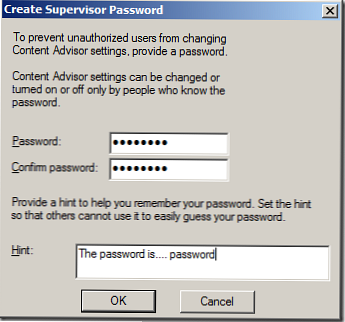
7 . Према заданим поставкама, политика ограничења приступа аутоматски блокира било коју веб локацију за коју нису конфигурирана ниједна дозвола. Стога, ако желите да онемогућите ово понашање политике и тако ограничите приступ само наведеним веб локацијама, омогућите опцију „Корисник може видети веб локације које немају оцену“ и кликните „У реду“
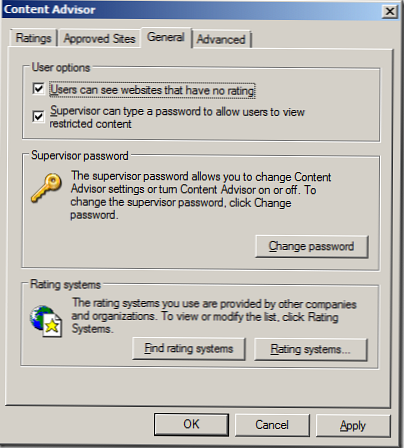
8. Притисните ОК
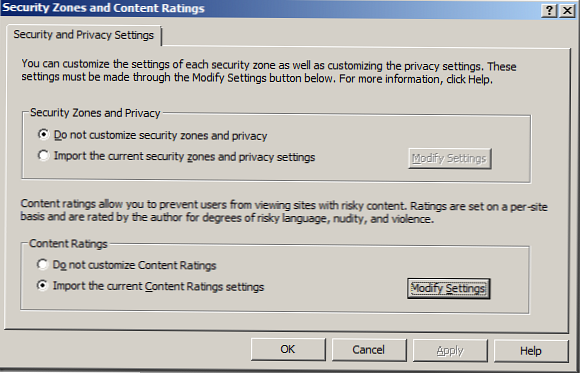
Ако поставите листу забрањених УРЛ адреса, кад корисник покуша приступити таквој веб локацији, појављује се дијалошки оквир с информацијом да је наведени систем блокирао администратор система и да можете посјетити ову веб локацију ако је позната лозинка надзорника.